ffmpeg5.0+h264+h265 windows下编译方法-程序员宅基地
技术标签: ffmpeg windows x265 x264
目录
1.关于Cannot load library avcodec-59.dll问题
前言
一,源码包下载
1.ffmpeg下载


2.下载x264代码

3.下载x265代码

二,MSYS2安装




Server = https://mirrors.tuna.tsinghua.edu.cn/msys2/mingw/i686Server = https://mirrors.tuna.tsinghua.edu.cn/msys2/mingw/x86_64Server = https://mirrors.tuna.tsinghua.edu.cn/msys2/mingw/ucrt64Server = https://mirrors.tuna.tsinghua.edu.cn/msys2/mingw/clang64Server = https://mirrors.tuna.tsinghua.edu.cn/msys2/msys/$arch
pacman -Syu
pacman -Syupacman -S base-develpacman -S mingw-w64-x86_64-toolchain
pacman -S yasm
pacman -S nasm
pacman -S make三,安装cmake工具







四,代码编译
1.编译x264
basepath=$(cd `dirname $0`;pwd)
echo ${basepath}
cd ${basepath}/x264-master
pwd
./configure --prefix=${basepath}/x264_install --enable-static --enable-shared \
--extra-ldflags=-Wl,--output-def=libx264.def
make -j8
make install




lib.exe /out:输出.lib的路径加文件名 /machine:x64 /def:输入def文件的路径和文件名
如:
lib.exe /out:D:\msys64\home\xxx\x264-master\x264_shared\bin\libx264-164.lib /machine:x64 /def:D:\msys64\home\xxx\x264-master\x264_shared\bin\libx264.def
2.编译x265
sh make-Makefiles.sh
make -j8make install
3.编译ffmpeg
basepath=$(cd `dirname $0`;pwd)
echo ${basepath}
cd ${basepath}/ffmpeg
#添加x264 x265 pkg路径
x264_pkg_path=/home/xxxx/x264-master/x264_install/lib/pkgconfig
x265_pkg_path=/home/xxxx/x265_git/x265_install/lib/pkgconfig
export PKG_CONFIG_PATH=$x264_pkg_path:$x265_pkg_path:$PKG_CONFIG_PATH
./configure --prefix=${basepath}/ffmpeg_install --disable-static --enable-shared \
--enable-libx264 --enable-libx265 --enable-gpl
make -j8
make install
五,功能验证
1.x264验证
./x264.exe --version
2.x265验证
./x265.exe --version3.ffmpeg验证
./ffmpeg.exe --version六,其它
1.关于Cannot load library avcodec-59.dll问题
这个问题是由于找不到依赖库导致,我们编译的时候是用Mingw编译的,编译出来的dll还依赖mingw里面的一些dll,打包的时候需要把这部分也放进去,关于查看dll依赖可以在vs命令行中通过以下命令查看:
dumpbin -imports xxx.dll我这边实测下来编译出来的ffmpeg打包到其它平台还需要下面截图中的几个库,另外可能编译配置不一样依赖也会不一样,如果还是出现类似问题可以通过dumpbin命令查看导入缺少的dll。
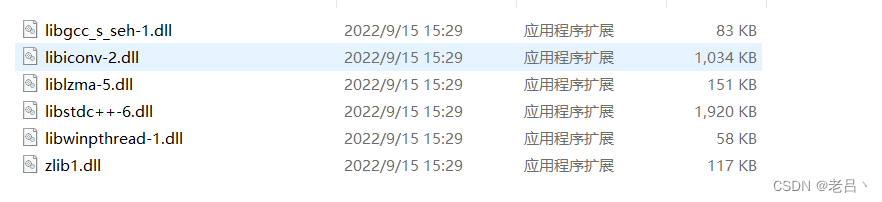
2.博主编译的ffmpeg库链接
链接:https://pan.baidu.com/s/1tS1jRfbpccYEP-RpnXabeA
提取码:05jf
(编译出来的ffmpeg库还依赖其它库,建议把链接中的mingw依赖库也拷贝到可执行程序目录下)
参考博客链接
智能推荐
python中文显示不出来_解决Python词云库wordcloud不显示中文的问题-程序员宅基地
文章浏览阅读2.6k次。解决Python词云库wordcloud不显示中文的问题2018-11-25背景:wordcloud是基于Python开发的词云生成库,功能强大使用简单。github地址:https://github.com/amueller/word_cloudwordcloud默认是不支持显示中文的,中文会被显示成方框。安装:安装命令:pip install wordcloud解决:经过测试发现不支持显示中文..._词云python代码无法输出文字
JVM在线分析-解决问题的工具一(jinfo,jmap,jstack)_jmap 在线分析-程序员宅基地
文章浏览阅读807次。扩展。_jmap 在线分析
台式计算机cpu允许温度,玩游戏cpu温度多少正常(台式电脑夏季CPU一般温度多少)...-程序员宅基地
文章浏览阅读1.1w次。随着炎热夏季的到来,当玩游戏正爽的时候,电脑突然死机了,自动关机了,是不是有想给主机一脚的冲动呢?这个很大的原因是因为CPU温度过高导致的。很多新手玩家可能都有一个疑虑,cpu温度多少以下正常?有些说是60,有些说是70,到底多高CPU温度不会死机呢?首先我们先看看如何查看CPU的温度。下载鲁大师并安装,运行鲁大师软件,即可进入软件界面,并点击温度管理,即可看到电脑各个硬件的温度。鲁大师一般情况下..._台式机玩游戏温度多少正常
小白自学Python日记 Day2-打印打印打印!_puthon打印任务收获-程序员宅基地
文章浏览阅读243次。Day2-打印打印打印!我终于更新了!(哭腔)一、 最简单的打印最最简单的打印语句: print(“打印内容”)注意:python是全英的,符号记得是半角下面是我写的例子:然后进入power shell ,注意:你需要使用cd来进入你保存的例子的文件夹,保存时名字应该取为xxx.py我终于知道为什么文件夹取名都建议取英文了,因为进入的时候是真的很麻烦!如果你没有进入正确的文件夹..._puthon打印任务收获
Docker安装:Errors during downloading metadata for repository ‘appstream‘:_"cenerrors during download metadata for repository-程序员宅基地
文章浏览阅读1k次。centos8问题参考CentOS 8 EOL如何切换源? - 云服务器 ECS - 阿里云_"cenerrors during download metadata for repository \"appstream"
尚硅谷_谷粒学苑-微服务+全栈在线教育实战项目之旅_基于微服务的在线教育平台尚硅谷-程序员宅基地
文章浏览阅读2.7k次,点赞3次,收藏11次。SpringBoot+Maven+MabatisPlusmaven在新建springboot项目引入RELEASE版本出错maven在新建springboot项目引入RELEASE版本出错maven详解maven就是通过pom.xml中的配置,就能够从仓库获取到想要的jar包。仓库分为:本地仓库、第三方仓库(私服)、中央仓库springframework.boot:spring-boot-starter-parent:2.2.1.RELEASE’ not found若出现jar包下载不了只有两_基于微服务的在线教育平台尚硅谷
随便推点
网络学习第六天(路由器、VLAN)_路由和vlan-程序员宅基地
文章浏览阅读316次。路由的概念路由器它称之为网关设备。路由器就是用于连接不同网络的设备路由器是位于OSI模型的第三层。路由器通过路由决定数据的转发。网关的背景:当时每家计算机厂商,用于交换数据的通信程序(协议)和数据描述格式各不相同。因此,就把用于相互转换这些协议和格式的计算机称为网关。路由器与三层交换器的对比路由协议对比路由器的作用:1.路由寻址2.实现不同网络之间相连的功能3.通过路由决定数据的转发,转发策略称为 路由选择。VLAN相关技术什么是VLAN?中文名称叫:虚拟局域网。虚_路由和vlan
设置div背景颜色透明度,内部元素不透明_div设置透明度,里面的内容不透明-程序员宅基地
文章浏览阅读2.8w次,点赞6次,收藏22次。设置div背景颜色透明度,内部元素不透明:.demo{ background-color:rgba(255,255,255,0.15) } 错误方式:.demo{ background-color:#5CACEE;opacity:0.75;} 这样会导致div里面的元素内容和背景颜色一起变透明只针对谷歌浏览器的测试_div设置透明度,里面的内容不透明
Discuz!代码大全-程序员宅基地
文章浏览阅读563次。1.[ u]文字:在文字的位置可以任意加入您需要的字符,显示为下划线效果。2.[ align=center]文字:在文字的位置可以任意加入您需要的字符,center位置center表示居中,left表示居左,right表示居右。5.[ color=red]文字:输入您的颜色代码,在标签的中间插入文字可以实现文字颜色改变。6.[ SIZE=数字]文字:输入您的字体大小,在标签的中间插入文..._discuzcode 大全
iOS NSTimer定时器-程序员宅基地
文章浏览阅读2.6k次。iOS中定时器有三种,分别是NSTimer、CADisplayLink、dispatch_source,下面就分别对这三种计时器进行说明。一、NSTimerNSTimer这种定时器用的比较多,但是特别需要注意释放问题,如果处理不好很容易引起循环引用问题,造成内存泄漏。1.1 NSTimer的创建NSTimer有两种创建方法。方法一:这种方法虽然创建了NSTimer,但是定时器却没有起作用。这种方式创建的NSTimer,需要加入到NSRunLoop中,有NSRunLoop的驱动才会让定时器跑起来。_ios nstimer
Linux常用命令_ls-lmore-程序员宅基地
文章浏览阅读4.8k次,点赞17次,收藏51次。Linux的命令有几百个,对程序员来说,常用的并不多,考虑各位是初学者,先学习本章节前15个命令就可以了,其它的命令以后用到的时候再学习。1、开机 物理机服务器,按下电源开关,就像windows开机一样。 在VMware中点击“开启此虚拟机”。2、登录 启动完成后,输入用户名和密码,一般情况下,不要用root用户..._ls-lmore
MySQL基础命令_mysql -u user-程序员宅基地
文章浏览阅读4.1k次。1.登录MYSQL系统命令打开DOS命令框shengfen,以管理员的身份运行命令1:mysql -u usernae -p password命令2:mysql -u username -p password -h 需要连接的mysql主机名(localhost本地主机名)或是mysql的ip地址(默认为:127.0.0.1)-P 端口号(默认:3306端口)使用其中任意一个就OK,输入命令后DOS命令框得到mysql>就说明已经进入了mysql系统2. 查看mysql当中的._mysql -u user

